完整word版,win10卸载软件,win10怎么卸载,如何卸载软件程序
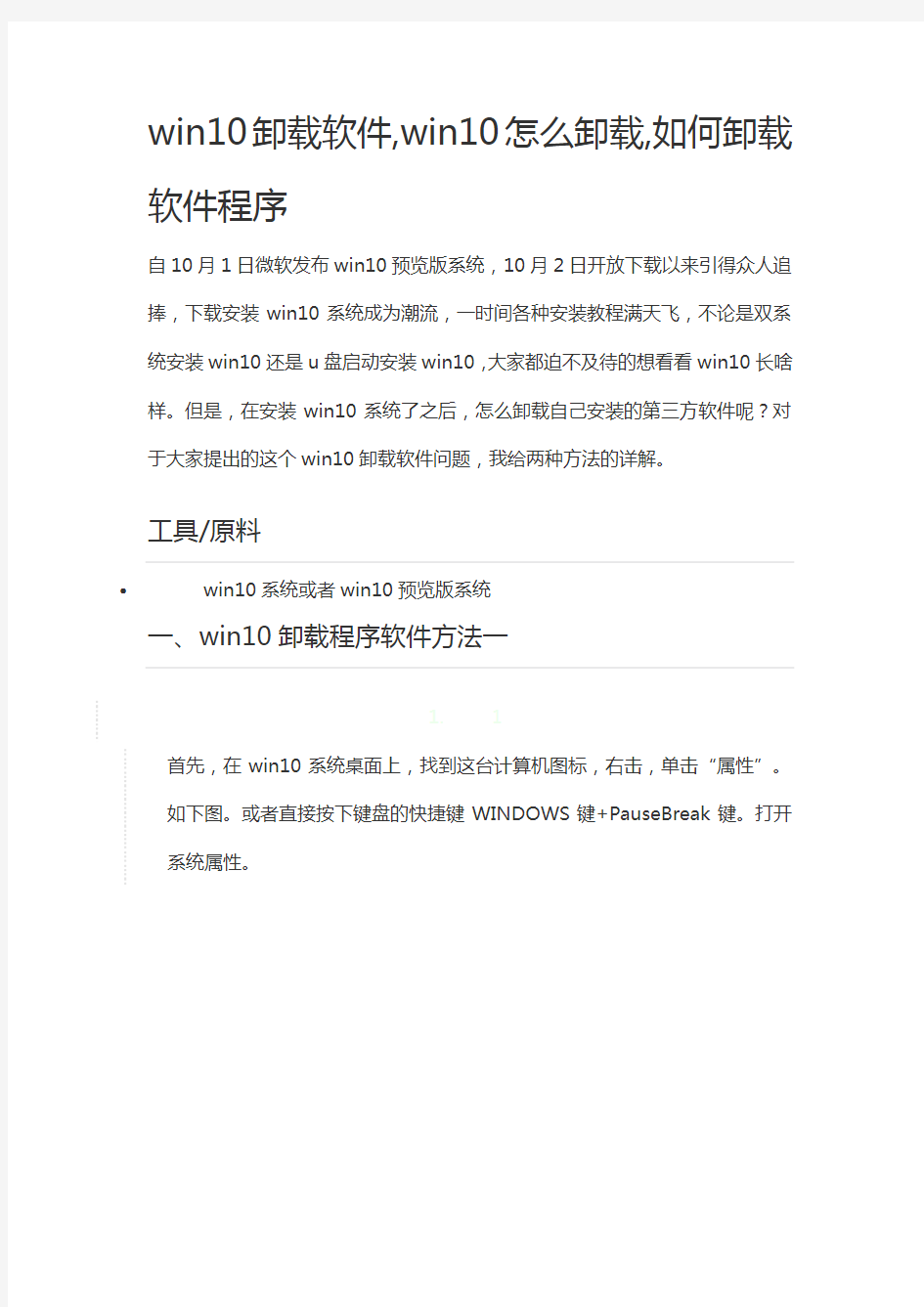

win10卸载软件,win10怎么卸载,如何卸载软件程序
自10月1日微软发布win10预览版系统,10月2日开放下载以来引得众人追捧,下载安装win10系统成为潮流,一时间各种安装教程满天飞,不论是双系统安装win10还是u盘启动安装win10,大家都迫不及待的想看看win10长啥样。但是,在安装win10系统了之后,怎么卸载自己安装的第三方软件呢?对于大家提出的这个win10卸载软件问题,我给两种方法的详解。
?win10系统或者win10预览版系统
1. 1
首先,在win10系统桌面上,找到这台计算机图标,右击,单击“属性”。
如下图。或者直接按下键盘的快捷键WINDOWS键+PauseBreak键。打开系统属性。
2. 2
在打开的系统属性的窗口,点击左上角的“控制面板”窗口。如下图。要快速打开win10系统“控制面板”,还可以在开始菜单的搜索框中输入”contrl panel“点击搜索即可。
3. 3
在打开的控制面板窗口,点击左下角的”程序“下面的”卸载程序“。如下图。要快速打开卸载程序软件窗口,可以在win10开始菜单的搜索框中输入”appwiz.cpl“点击搜索。
4. 4
在卸载程序窗口,找到你需要卸载的程序软件,比如360安全卫士,在上面右击--卸载,单击卸载即可。这个是方法一。
END
二、win10卸载程序软件方法二
1. 1
按照同样的方法,在这台计算机上右击,打开属性。但是,这次单击左下角的“Windows更新”,如下图。
2. 2
在出现的Windows更新窗口,点击左下角的“安装更新”。如下图。
3. 3
然后就会打开安装更新的窗口,但是我们不是来安装更新哒!点击左上角的“卸载程序”,这样就可以打开卸载界面卸载程序软件啦!
END
三、谢谢查看恋长沙的win10系列百度经验!
1. 1
win10来袭,小编长沙我已经创作并将继续创作大量关于win10系统的优秀经验!经验不好死不休!查看更多关于win10系统介绍、下载、安装、实用技巧等教程请点击右侧我的用户名“恋长沙”查看,或者点击“关注”关注我更新的创作动态!
END
注意事项
?希望本经验对您有所帮助!如果确实有帮助到您,麻烦您点击下面的“投票”或“收藏”支持下,您的支持是我不断创作的不竭动力!
一个命令重装Win10内置应用
一个命令重装Win10内置应用 和Win8/Win8.1相同,Win10也内置了很多默认Windows应用,比如计算器、天气、人脉、Groove音乐、电影和电视、邮件和日历、Edge浏览器等。一般情况下,这些应用不会有太大的问题,但从Windows10正式版发布后的反馈情况来看,还是有一部分用户在使用过程中碰到了比较特殊的问题,导致这些应用无法正常工作。而且由于这些应用无法卸载,因此也谈不上通过“重装”解决问题。 不过,有一个命令可以起到重装所有Win10内置应用的作用,你可以通过这项操作解决现有应用的各种“疑难杂症”。方法很简单,可以在PowerShell中轻松实现。 方法如下: 1.在Cortana搜索栏输入PowerShell后,在第一项点击右键,选择“以管理员身份运行”(如图1)。 2.在PowerShell中输入以下命令后回车: Get-AppxPackage -AllUsers| Foreach {Add-AppxPackage -DisableDevelopmentMode -Register "$($_.InstallLocation)\AppXManifest.xml"} 本段命令可关注电脑迷微信公众号(cpcfan)输入
201511PS获得,拷贝粘贴进PowerShell中或存为文本修改后缀名为.ps1后右键选择“使用PowerShell运行”。 3.等待命令执行完毕(如图3)。 一般情况下,此时重新安装的应用就可以使用了,如果发现某些应用无法正常使用,请尝试重启电脑。 现在Win10中的应用应该全部恢复了初始状态,之前使用中造成的各种问题应该也都得到了解决。 Windows PowerShell 是一种命令行外壳程序和脚本环境,使命令行用户和脚本编写者可以利用.NET Framework 的强大功能。它引入了许多非常有用的新概念旨在改进命令行和脚本环境,并进一步扩展Windows 命令提示符和Windows Script Host的脚本功能。 PowerShell是一个Windows任务自动化的框架,它由一个命令行Shell和内置在这个.NET框架上的编程语言组成,由于以.NET Framework为平台,接收和返回.NET对象,此举为管理和配置微软系统带来了新的方法和工具。它让管理员利用这种新的命令行工具能够更深入到系统进程中,这些进程可以制作成可执行的文件或脚本。每一个PowerShell脚本其实就是一个简单的文本文件,这个文件包含了一系列PowerShell命令,每个命令显示为独立的一行,对于被视为PowerShell脚本的文本文件,它的文件名需要使用.PS1扩展。Windows PowerShell运行时会在自动化脚本的环境里调用
Win10自带应用卸载方法
Win10正式版自带了一些Modern版应用,打开开始菜单一大片,微软提供了快速卸载所有应用的方法,借助内置的PowerShell可达到这一目的。下面是详细图解。 Win10自带应用卸载方法 1、点击任务栏中的搜索,输入PowerShell,然后在搜索结果中右键单击PowerShell,选择以管理员身份运行。
2、在PowerShell中输入下面的命令回车稍等片刻就可以将当前账户中的所有预装应用都删除。注意,过程中可能会出现错误提示,不过这并不影响最终效果。 Get-AppXPackage | Remove-AppxPackage
3、不仅当前账户,我们还可以卸载其他账户中的所有应用,只需输入下面的命令,将其中的《username》替换为账户名称即可。 Get-AppXPackage -User 《username》 | Remove-AppxPackage 如果要卸载所有账户中的应用,可输入下面的命令。 Get-AppxPackage -AllUsers | Remove-AppxPackage 有些朋友可能会有创建多个账户的需求,但是又不想让每个账户中都包含全套相同的应用,在创建账户之前,我们可以从系统账户中删除这些应用,这样新创建的账户中就不会包含全套应用了。从系统账户中卸载应用,只需输入下面的命令。 Get-AppXProvisionedPackage -online | Remove-AppxProvisionedPackage–online
需要注意的是,执行以后上操作后会将应用商店也一并删除,目前也没有找回的方法,系统推送的某些更新会重新在系统中安装应用商店。另外,部分内置应用,比如Cortana、联系支持人员、Edge浏览器、Windows反馈,设置和搜索无法从系统中删除。
win10卸载软件,win10怎么卸载,如何卸载软件程序
win10卸载软件,win10怎么卸载,如何卸载软件程序 自10月1日微软发布win10预览版系统,10月2日开放下载以来引得众人追捧,下载安装win10系统成为潮流,一时间各种安装教程满天飞,不论是双系统安装win10还是u盘启动安装win10,大家都迫不及待的想看看win10长啥样。但是,在安装win10系统了之后,怎么卸载自己安装的第三方软件呢?对于大家提出的这个win10卸载软件问题,我给两种方法的详解。 工具/原料 win10系统或者win10预览版系统 一、win10卸载程序软件方法一 1. 1 首先,在win10系统桌面上,找到这台计算机图标,右击,单击“属性”。 如下图。或者直接按下键盘的快捷键WINDOWS键+PauseBreak键。打开系统属性。
2. 2 在打开的系统属性的窗口,点击左上角的“控制面板”窗口。如下图。要快速打开win10系统“控制面板”,还可以在开始菜单的搜索框中输入”contrl panel“点击搜索即可。 3. 3 在打开的控制面板窗口,点击左下角的”程序“下面的”卸载程序“。如下图。要快速打开卸载程序软件窗口,可以在win10开始菜单的搜索框中输入”appwiz.cpl“点击搜索。
4. 4 在卸载程序窗口,找到你需要卸载的程序软件,比如360安全卫士,在上面右击--卸载,单击卸载即可。这个是方法一。 END 二、win10卸载程序软件方法二 1. 1 按照同样的方法,在这台计算机上右击,打开属性。但是,这次单击左下角的“Windows更新”,如下图。
2. 2 在出现的Windows更新窗口,点击左下角的“安装更新”。如下图。 3. 3 然后就会打开安装更新的窗口,但是我们不是来安装更新哒!点击左上角的“卸载程序”,这样就可以打开卸载界面卸载程序软件啦!
巧妙卸载windows自带的程序
巧妙卸载windows自带的程序 在Windows系统中安装和卸载程序是件非常容易的事情,一般用户通过安装和卸载程序向导就能很轻松地完成。但安装和卸载Windows程序还有些鲜为人知的小技巧,使用Rundll32命令安装和卸载Windows程序就是其中之一,可能你从来还没接触过,下面我们就一起领略它的神奇功能吧! 提示:Rundll32.exe是 Windows系统提供的一个命令,它用来调用32位的DLL函数(16位的DLL文件用Rundll.exe来调用 。DLL文件是Windows的基础,所有的API函数都是在DLL中实现的,它不能独立运行,一般由进程加载并调用,运行DLL文件最简单的方法是利用Rundll32.exe,它的命令格式是“Rundll32.exe 动态链接库名函数名参数名”。 1.卸载微软Java虚拟机 在Windows系统中,要想IE浏览器执行包含Java小程序的网页,必须安装微软Java虚拟机(MSJVM),Windows 98/2000已经捆绑了MSJVM,Windows XP/2003中虽然已经剥离了微软Java虚拟机,但还是可以手工安装。不过,有个现实我们不得不面对:由于微软和SUN公司的明争暗斗,微软已经停止对MSJVM的开发,因此很多用户改用SUN公司提供的Java虚拟机。但微软没有提供MSJVM的卸载工具,使用Rundll32命令,我们可以轻松卸载MSJVM。 单击“开始→运行”命令,在“运行”对话框中输入“RunDll32 advpack.dll,LaunchINFSection java.inf,UnInstall”,回车后系统会打开“Microsoft VM uninstall”对话框,单击“是(Y)”按钮后,系统就会开始卸载微软Java虚拟机,卸载完成后需要重新启动系统。 接下来删除“%systemroot%”(即Windows的安装目录,Windows 2000系统为Winnt目录,Windows XP/2003为Windows目录)下的Java文件夹; “%systemroot%inf”下的java.pnf文件,以及“%systemroot%system32”下的jview.exe文件和wjview.exe文件。最后打开注册表编辑器,依次展开 [HKEY_LOCAL_MACHINESOFTWAREMicrosoftJavaVM]分支和 [HKEY_LOCAL_MACHINESOFTWAREMicrosoftInternet ExplorerAdvancedOptionsJAVA_VM]分支,删除这两个分支下的所有子键。 提示:以上方法不适用Windows 98系统。 2.重新安装Windows XP自带的IE6.0 Windows系统的IE浏览器漏洞很多,最容易出现问题。有时无法解决,就只能重新安装了。使用Rundll32命令可以很轻松地完成重新安装工作。我们以重新安装Windows XP中的IE6.0为例: 首先将Windows XP光盘插入光驱,然后单击“开始→运行”命令,在“运行”对话框中输入“Rundll32 setupapi,InstallHinfSection DefaultInstall 132
三种卸载win10系统内置应用的方法
三种卸载win10系统内置应用的方法 三种卸载win10系统内置应用的方法。 方法介绍: 方法一:直接在开始菜单中卸载 点击左下角的开始图标,打开开始菜单,然后找到需要卸载的自带软件,如3D画图,然后在图标上右键,之后选择“卸载”,在之后的提示中,点击确认“卸载”就可以了,如下图所示: 方法二:使用命令卸载Win10内置软件 Win10系统内置的这些应用,也可以通过“命令行”方式进行卸载的,支持卸载的应用以及对应的命令如下: Win10内置应用卸载“命令行”大全应用名称卸载命名闹钟时钟get-appxpackage *Microsoft.WindowsAlarms* | remove-appxpackage计算机get-appxpackage *Microsoft.WindowsCalculator* | remove-appxpackage相机get-appxpackage *Microsoft.WindowsCamera* | remove-appxpackageGroove音乐get-appxpackage *Microsoft.ZuneMusic* | remove-appxpackage邮件和日历get-appxpackage *microsoft.windowscommunicationsapps* | remove-appxpackage地图get-appxpackage *Microsoft.WindowsMaps* | remove-appxpackage电影和电视get-appxpackage *Microsoft.ZuneVideo* | remove-appxpackageOnenoteget-appxpackage *Microsoft.Office.OneNote* | remove-appxpackage人脉get-appxpackage *Microsoft.People* | remove-appxpackage照片get-appxpackage *Microsoft.Windows.Photos* | remove-appxpackage语音录音机get-appxpackage
win10卸载自带程序命令
要卸载win10这些所有内置应用,就要用到Windows PowerShell,它是win10系统自带的一个应用,要打开它,就单击开始菜单中的“所有应用”,然后找到Windows Power Shell的文件夹,右键单击Windows PowerShell(注意不是Windows PowerShell ISE),然后单击以管理员身份运行,就打开了。 打开了Windows PowerShell,就开始输入命令了 要卸载OneNote,在里面输入 Get-AppxPackage *OneNote* | Remove-AppxPackage 可以复制,回车执行 要卸载3D,输入 Get-AppxPackage *3d* | Remove-AppxPackage 要卸载Camera(相机),输入 Get-AppxPackage *camera* | Remove-AppxPackage 要卸载邮件和日历,输入 Get-AppxPackage *communi* | Remove-AppxPackage 要卸载新闻订阅,输入 Get-AppxPackage *bing* | Remove-AppxPackage 要卸载Groove音乐、电影与电视: Get-AppxPackage *zune* | Remove-AppxPackage 要卸载人脉,输入 Get-AppxPackage *people* | Remove-AppxPackage 要卸载手机伴侣(Phone Companion),输入 Get-AppxPackage *phone* | Remove-AppxPackage 要卸载照片,输入 Get-AppxPackage *photo* | Remove-AppxPackage 要卸载纸牌游戏,输入 Get-AppxPackage *solit* | Remove-AppxPackage 要卸载录音机,输入 Get-AppxPackage *soundrec* | Remove-AppxPackage 要卸载Xbox,输入 Get-AppxPackage *xbox* | Remove-AppxPackage 在卸载Xbox的时候,会提示有很多错误,其实它已经被卸载了,可以不用担心!
如何删除windows10自带应用
如何删除windows10自带内置应用 方法/步骤 1要卸载这些所有内置应用,就要用到Windows PowerShell,它是win10系统自带的一个应用,要打开它,就单击开始菜单中的“所有应用”,然后找到Windows Power Shell的文件夹,右键单击Windows PowerShell(注意不是Windows PowerShell ISE),然后单击以管理员身份运行,就打开了。2打开了Windows PowerShell,就开始输入命令了 3要卸载OneNote,在里面输入 Get-AppxPackage *OneNote* | Remove-AppxPackage 可以直接右键单击,直接粘贴,回车执行 4要卸载3D,输入 Get-AppxPackage *3d* | Remove-AppxPackage 5要卸载Camera(相机),输入 Get-AppxPackage*camera* | Remove-AppxPackage 6要卸载邮件和日历,输入 Get-AppxPackage *communi* | Remove-AppxPackage 7要卸载新闻订阅,输入 Get-AppxPackage *bing* | Remove-AppxPackage 8要卸载Groove音乐、电影与电视: Get-AppxPackage *zune* | Remove-AppxPackage 9要卸载人脉,输入 Get-AppxPackage *people* | Remove-AppxPackage
10要卸载手机伴侣(Phone Companion),输入 Get-AppxPackage*phone* | Remove-AppxPackage 11要卸载照片,输入 Get-AppxPackage*photo* | Remove-AppxPackage 12要卸载纸牌游戏,输入 Get-AppxPackage*solit* | Remove-AppxPackage 13要卸载录音机,输入 Get-AppxPackage *soundrec* | Remove-AppxPackage 14要卸载Xbox,输入 Get-AppxPackage *xbox* | Remove-AppxPackage 15在卸载Xbox的时候,会提示有很多错误,其实它已经被卸载了,可以不用担心! 16 所有卸载完成后,就只剩下应用商店了,这个留着吧,有用!卸载完效果如图:END 其他信息 卸载Windows 10的命令: OneNote: Get-AppxPackage *OneNote* | Remove-AppxPackage 3D: Get-AppxPackage *3d* | Remove-AppxPackage
win7及win10应用双账户拒绝流氓软件
win7及win10应用双账户拒绝流氓软件行文:面孔。 做了这么多年电脑公司技术员,很多的时间都花在了帮用户重装系统上。更可气的是,上午你才帮客户装好的系统,中午打给你说电脑系统不行了,你赶过去一看,2分钟都打不开电脑,打开后满屏的流氓软件,再细看,两三个某某卫士,一大堆杀毒软件……客户怎么能满意呢?你怎么能不上火呢,你能怪客户上了不该上的,下载了不该下载的东西?还是帮客户还原系统??? 说实话,你怎么能怪用户呢?他也很冤枉呀,自己哪有那么强的判断能力,技术员都有出错的时候呢;另一方面现在的流氓软件实在太多,一个不小心就着了。 常在河边走,哪有不湿鞋?作为技术员的你,是不是也某个不小心就中招了。再者,很多人(包括技术员)都是在网络中裸奔,直接使用无密码超级管理员账户随意上网办公,能安全么?除了还原系统,你有没有其它的办法去解决么? 应用双账户及权限设置,可以很好的解决这些问题。 第一步,安装系统尽量选择原版。现在网络上所谓的雨林XX、电脑公司、XX白菜等的系统本身就是流氓系统。现在的电脑装系统很快啦,没必要再去使用GHOST去安装了,如果非要选GHOST的系统,WIN7推荐一个有良心的系统:专注于win7,自行百度,除了添加了几个收藏网址,设置了首页(可更改)外,未添加其它东西;win10
暂时未发现良心GHOST系统。 第二步,安装软件尽量安装经过挑选出来可靠的,尽量安装去除过广告的,或者安装原版时一定注意把其它捆绑软件去勾。说句额外的,XX卫士实在太烦,比流氓还流氓,推荐一个组合:ccleaner,ess_nt64,前者清理垃圾、清除隐私,后者是我推荐的杀毒软件及防火墙,安装时启用不受欢迎的程序检测功能,精睿网络有免费激活工具。再推荐一个去广告工具:adsafe,网页去广告,现在被X虎公司收购了,但至少目前还是很好用的。 某卫士的主要功能就是垃圾清理及软件卸载,ccleaner可以很好的替代,看下图。
Win10自带应用卸载教程(本人亲测)
使用win10有一段时间了,其中也用过诸如腾讯电脑管家、软媒魔方等工具对开机启动项进行过优化,多数时候都没出现问题,但最近几次优化使系统出现了各种问题。现在来总结一下,win10的那些服务项目不能动,不能禁止开机启动,不能关闭后台驻留。 CoreMessaging:重要进程,关键系统进程,禁用后无法进入系统,ctrl+alt+del键都无效; Task Scheduler:windows系统任务调度程序,系统的每一步动作都是通过它来安排进行的,可见其重要性,禁用后很多正常使用电脑必须的基础工具都会无法启动,包括输入法、独立驱动程序等等; System Events Broker:禁用后,网卡属性看不到任何内容,无法修改IP,同时会导致Task Scheduler服务无法启动; Windows Connection Manager:禁用后,任务栏网络指示器会打xx Tile Data model server:禁用后一直卡在欢迎界面,ctrl+alt+del可以进入桌面,但Win10默认的开始菜单点不出来。 一些看着反感,也无其他用途的应用,可以卸载掉,卸载win10内置应用教程,仅保留Cortana 语音助手、应用商店、计算器、Microsoft Edge等常用程序(本人亲测),并将其他应用进行批量卸载,闲话少说开始卸载: 1、启动PowerShell:在搜索框里输入“powershell”,在标记为“桌面应用”的“Windows PowerShell”上右键,选择“以管理员身份运行”命令; 2、在打开的PowerShell窗口中输入“Get-AppxPackage | Select Name,PackageFullName”(注意空格和英文标点),查看已安装应用的清单。 PS C:\WINDOWS\system32> Get-AppxPackage | Select Name,PackageFullName Name PackageFullName ---- --------------- https://www.wendangku.net/doc/a43508311.html,.Native.Framework.1.0 https://www.wendangku.net/doc/a43508311.html,.Native.Framework.1.0_1.0.22929.0_x86__8wekyb3d8bbwe https://www.wendangku.net/doc/a43508311.html,.Native.Framework.1.0 https://www.wendangku.net/doc/a43508311.html,.Native.Framework.1.0_1.0.22929.0_x64__8wekyb3d8bbwe https://www.wendangku.net/doc/a43508311.html,.Native.Runtime.1.0 https://www.wendangku.net/doc/a43508311.html,.Native.Runtime.1.0_1.0.22929.0_x86__8wekyb3d8bbwe https://www.wendangku.net/doc/a43508311.html,.Native.Runtime.1.0 https://www.wendangku.net/doc/a43508311.html,.Native.Runtime.1.0_1.0.22929.0_x64__8wekyb3d8bbwe Microsoft.VCLibs.140.00 Microsoft.VCLibs.140.00_14.0.22929.0_x86__8wekyb3d8bbwe Microsoft.VCLibs.140.00 Microsoft.VCLibs.140.00_14.0.22929.0_x64__8wekyb3d8bbwe
卸载win10预装软件
给Win10减减肥卸载不需要的内置应用 手机预装是当下一个颇有争议的话题,客观来说,适量恰当的预装能够让设备更快投入使用,但过度预装就会起到反作用,容易让用户产生不满。事实上,预装这一现象不仅仅是手机系统有,如今的电脑操作系统也有,包括最新发布的Windows10在内,会伴随系统内置一批诸如新闻、邮件、影音等方面的应用。相比较而言,卸载手机预装涉及到Root等手段,但要卸载Windows10内置应用就比较简单了,利用系统自带的工具就可以实现。 对于通过Windows商店安装的应用,可以直接在开始菜单的磁贴上右键选择“卸载”命令来移除,但这个方法对照片、音乐、OneNote、相机等Win10预装应用无效,因为你找不到“卸载”这个选项。不过微软并未真正封堵卸载的途径,用户仍可以通过Windows PowerShell这个系统工具以命令行方式卸载不想要的预装应用。详细步骤如下: 1、启动PowerShell:在搜索框里输入“powershell”,在标记为“桌面应用”的“Windows PowerShell”上右键,选择“以管理员身份运行”命令;
以管理员身份运行PowerShell 2、在打开的PowerShell窗口中输入“Get-AppxPackage | Select Name, PackageFullName”(注意空格和英文标点),查看已安装应用的清单;
已安装应用清单 3、输入“Get-AppxPackage -allusers PackageFullName | Remove-AppxPackage”来卸载指定应用,其中PackageFullName为上图右侧列表中的字符串。这里我们无需输入完整的一长串名称,可以用部分字段加通配符的形式来简化命令。 比如,想要卸载Windows10内置的“语音录音机”,该应用所对应的详细名称为: Microsoft.WindowsSoundRecorder_10.1507.7010.0_x86__8wekyb3d8bbwe,我们可以用*soundrecorder* 来代替这一长串名称,即:Get-AppxPackage -allusers *soundrecorder* | Remove-AppxPackage 注:我们可用Get-AppxPackage -allusers | Remove-AppxPackage 来卸载所有内置应用,但不建议这么做,因为这样会连Windows商店一起卸载,容易影响后续使用。 Win10内置应用对应的卸载命令,未列出的应用可通过“开始菜单--所有应用”右键卸载 日历、邮件 get-appxpackage *communicationsapps* | remove-appxpackage 人脉 get-appxpackage *people* | remove-appxpackage Groove 音乐 get-appxpackage *zunemusic* | remove-appxpackage 电影和电视
WIN10已经卸载的应用图标怎么删除
应用图标如何删除 方法1: 注销或重启系统。其实我们这时候需要的是让系统刷新我们的操作结果,我们需要注销系统或者重启电脑,之后刚才的应用图标就会彻底消失了。 方法2: 1、使用隐藏开始菜单去掉。其实在Win10全新开始菜单中,还隐藏着一个右键菜单。只需同时按住Ctrl和Shift按键,然后在开始菜单中的空白处点击鼠标右键,选择最后的退出资源管理器。这时候除了当前窗口外,底部任务栏、桌面图标以及其他窗口都会消失。 2、然后我们再使用Shift+Ctrl+Esc的组合键来打开任务管理器,点击上方的文件—运行新任务,然后输入Explorer.exe并勾选下方的以系统管理权限创建此任务选项,然后按下确定或回车键就可以了。资源管理器重启后,再来看看,是不是图标都消失了呢。 方法3:切回到开始屏幕,删除,再切回来。我们可以试着暂时先把开始菜单转换为开始屏幕,然后在开始屏幕里面卸载不需要的应用,再转换回来。这样的好处就是被卸载的应用能够马上消失,视觉上可能接受起来容易一些。具体步骤如下: ①在任务栏上右键单击,选择属性。然后选择开始菜单标签,去掉使用‘开始’菜单而非‘开始’屏幕前面的勾选,单击确定按钮; ②此时系统提示需要注销重新登录,请注意保存好未完成的工作,然后点击注销并更改设置,此时系统会自动注销,然后您需要再次登录。 ③重新登录后,此时我们再次单击开始按钮,熟悉的开始屏幕就回归了,此时我们点击屏幕左下角的向下箭头,所有购买过的应用都会出现在这里,此时在想卸载的应用上右键单击后出现的菜单里点击卸载后,我们会发现它真的消失了!(貌似也没什么好激动的) ④这时候我们再回到桌面,或者把鼠标移到屏幕下方,任务栏会自动浮现出来,使用鼠标右键单击并选择属性,再切回到开始菜单模式。 ⑤这时候我们就会发现刚才在开始屏幕卸载掉的应用没有出现在开始菜单里面(可能被删除的应用会在刚开始点击的时候出现一瞬间,但一瞬间过后系统会把它刷新掉),问题解决。
win10自带杀毒软件卸载 (4页)
本文部分内容来自网络整理,本司不为其真实性负责,如有异议或侵权请及时联系,本司将立即删除! == 本文为word格式,下载后可方便编辑和修改! == win10自带杀毒软件卸载 篇一:win10下白领必备的十款办公软件(下) win10下白领必备的十款办公软件(下) 上一篇文章小编给大家介绍了win10下必备的五款办公软件,不知道大家的使 用感如何呢?今天小编给大家介绍剩余的五款办公软件,希望能对所有使用 win10的网友们都有所帮助。 一、PDF阅读器 PDF文件的本意就是便携式文档格式,现在很多的上班族都喜欢使用PDF文档 来进行诠释我们的创意、计划或者是报告。而PDF的文档不必我们的word、excel文档容易被修改。它是固定的文档格式,只能用专门的编辑器才能进行 编辑。所以很多人为了文档的安全性也会选择PDF文档。 所以我们的电脑中一定要常备一个PDF阅读器。这里小编推荐轻快PDF阅读器,这款软件的界面十分简单大方,体积也很小巧,只有2MB大小,基本上不会占 据我们任何的电脑资源。而且软件有自带自动关联的功能,你可以用这款软件 阅读你所有pdf文件,而不需要一个个去重新设置关联打开。 二、杀毒软件 电脑的防护是保证我们数据安全的第一步,因此使用一款合适的杀毒软件来防 护电脑、清理文件、查杀病毒是十分有必要的。 这里小编给大家推荐百度杀毒,软件界面十分的精致,杀毒功能也十分强大, 可以清除一些最基本的病毒,还能够进行防火墙的防护,网速的测速,是否被 蹭网的查看,功能十分地齐全强大。 三、购物软件 对于很多的女生来说,买买买似乎是一种与生俱来的能力。而对于许多有相关 工作的采购部门来说,使用一些购物软件有时候也可以帮我们省去很多联系供 应商的功夫。
Win10自带应用卸载教程(本人亲测)
Win10自带应用卸载教程(本人亲测)
使用win10有一段时间了,其中也用过诸如腾讯电脑管家、软媒魔方等工具对开机启动项进行过优化,多数时候都没出现问题,但最近几次优化使系统出现了各种问题。现在来总结一下,win10的那些服务项目不能动,不能禁止开机启动,不能关闭后台驻留。 CoreMessaging:重要进程,关键系统进程,禁用后无法进入系统,ctrl+alt+del键都无效; Task Scheduler:windows系统任务调度程序,系统的每一步动作都是通过它来安排进行的,可见其重要性,禁用后很多正常使用电脑必须的基础工具都会无法启动,包括输入法、独立驱动程序等等; System Events Broker:禁用后,网卡属性看不到任何内容,无法修改IP,同时会导致Task Scheduler服务无法启动; Windows Connection Manager:禁用后,任务栏网络指示器会打xx
Tile Data model server:禁用后一直卡在欢迎界面,ctrl+alt+del可以进入桌面,但Win10默认的开始菜单点不出来。 一些看着反感,也无其他用途的应用,可以卸载掉,卸载win10内置应用教程,仅保留Cortana 语音助手、应用商店、计算器、Microsoft Edge 等常用程序(本人亲测),并将其他应用进行批量卸载,闲话少说开始卸载: 1、启动PowerShell:在搜索框里输入“powershell”,在标记为“桌面应用”的“Windows PowerShell”上右键,选择“以管理员身份运行”命令; 2、在打开的PowerShell窗口中输入“Get-AppxPackage | Select Name,PackageFullName”(注意空格和英文标点),查看已安装应用的清单。 PS C:\WINDOWS\system32> Get-AppxPackage |
如何卸载win10的自带应用
如何卸载win10的自带应用 win10自带了好多应用,有些看起来不错,其实用起来不太方便哈(我的个人感觉),我们都更喜欢第三方应用,所以我们就来看看如何卸载这些自带应用。如图,是卸载完成后的Windows PowerShell:要卸载这些所有内置应用,就要用到Windows PowerShell,它是win10系统自带的一个应用,要打开它,就单击开始菜单中的“所有应用”,然后找到Windows Power Shell的文件夹,右键单击Windows PowerShell(注意不是Windows PowerShell ISE),然后单击以管理员身份运行,就打开了。 打开了Windows PowerShell,就开始输入命令了 要卸载OneNote,在里面输入 Get-AppxPackage *OneNote* | Remove-AppxPackage 可以复制,回车执行 要卸载Camera(相机),输入 Get-AppxPackage *camera* | Remove-AppxPackage 要卸载邮件和日历,输入 Get-AppxPackage *communi* | Remove-AppxPackage 要卸载新闻订阅,输入 Get-AppxPackage *bing* | Remove-AppxPackage 要卸载Groove音乐、电影与电视: Get-AppxPackage *zune* | Remove-AppxPackage 要卸载人脉,输入 Get-AppxPackage *people* | Remove-AppxPackage 要卸载手机伴侣(Phone Companion),输入 Get-AppxPackage *phone* | Remove-AppxPackage 要卸载照片,输入 Get-AppxPackage *photo* | Remove-AppxPackage 要卸载纸牌游戏,输入 Get-AppxPackage *solit* | Remove-AppxPackage 要卸载录音机,输入 Get-AppxPackage *soundrec* | Remove-AppxPackage 要卸载Xbox,输入 Get-AppxPackage *xbox* | Remove-AppxPackage 在卸载Xbox的时候,会提示有很多错误,其实它已经被卸载了,可以不用担心! 所有卸载完成后,就只剩下应用商店了,这个留着吧,有用!卸载完效果如图 ?打开的是Windows PowerShell,而不是Windows PowerShell ISE ?Windows PowerShell 一定要以管理员身份运行! ?Windows PowerShell 支持快捷键复制粘贴,为了避免输入错误,可以通过Ctrl+C(复制)和Ctrl+V (粘贴)来输入命令 ?卸载应用之前一定要谨慎!
- 如何卸载Win10自带的OneNote
- WIN10已经卸载的应用图标怎么删除
- Win10自带应用卸载方法
- win10如何清除已卸载程序图标
- win10卸载自带程序命令
- win7及win10应用双账户拒绝流氓软件
- win10删除自带应用方法及详细命令
- 卸载win10的自带应用
- win10卸载软件,win10怎么卸载,如何卸载软件程序
- 【2018-2019】删除win10自带应用-推荐word版 (10页)
- 台电 win10卸载内置软件的方法
- 台电 win10卸载内置软件的方法
- Win10自带应用卸载教程(本人亲测)
- 一个命令重装Win10内置应用
- Win10删除卸载应用程序的方法
- Win10内置应用对应的卸载命令
- Win10内置应用卸载方法
- 卸载Win10中捆绑软件的方法
- 卸载win10内置应用教程,仅保留Cortana语音助手、应用商店、计算器、Microsoft Edge等常用程序(本人亲测)
- Win10系统下自带的应用程序被卸载后如何恢复
